视频格式转换器使用方法介绍
- 分类:帮助 回答于: 2022年04月09日 10:08:00
想要查看某个视频文件但是打不开,需要将视频格式转换成能打开的格式才能打开视频,这个时候我们可以借助视频格式转换器实现.那么视频格式转换器如何使用?下面就教下大家视频格式转换器使用方法.
视频格式转换工具:
支持操作系统 widowns vista/ win7/win8 / win10
QVE视频转换器,安装方法:http://www.qvevideo.com/video-converter
视频格式转换器使用方法:
1、下载安装后并打开,选择视频转换功能,点击添加文件按钮,列表会显示添加的视频,大小,时长和格式,选择输出格式mp4 , 选择输出分辨率,参数设置,一把建议默认,不调整.
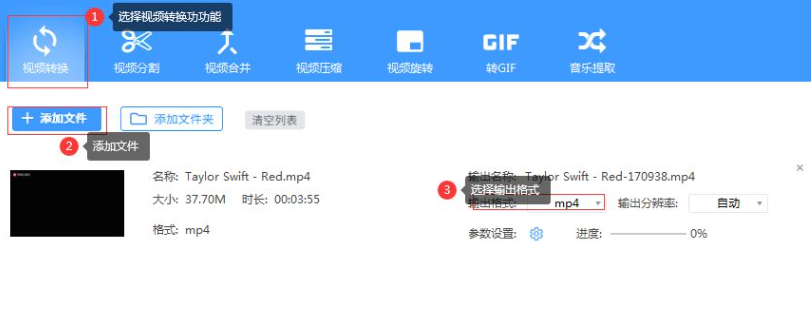
2、第二步,设置好参数后,点击开始转换,等待转换进度到百分之百后,点击打开目录,转换后的高清mp4文件就在打开的目录下
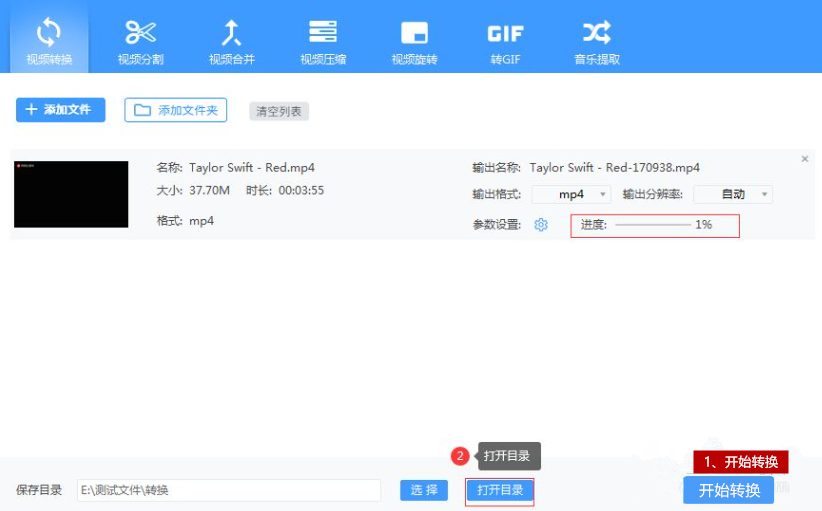
视频格式转换注意事项:
QVE视频转换器,是全面友好的全能型音视频转换及编辑工具,支持几乎所有流行的视频格式之间,任意相互转换,如:VOB、MOV、MPEG、WMV、FLV、MKV、MP4、3GP、AVI、等视频文件,编辑转换为手机、MP4机等移动设备支持的音视频格式,同时也支持视频分割,是屁合并,视频转码,视频旋转,视频转gif, 音乐提取等功能,将是频里的音频提取出来成mp3格式,方便其他设备播放。
以上就是视频格式转换器使用方法介绍,下次就不用再担心视频格式转换很难了,赶紧收藏起来吧!
 有用
80
有用
80


 小白系统
小白系统


 1000
1000 1000
1000 1000
1000 1000
1000 1000
1000 1000
1000 1000
1000 0
0 0
0 0
0猜您喜欢
- 手提电脑开不了机怎么办2022/08/12
- 163邮箱免费注册2024/02/19
- 30个精美笔记本壁纸,让你的电脑焕发新..2023/11/22
- 扫描仪怎么用,小编教你使用扫描仪的方..2018/10/09
- 如何安全下载4399游戏盒并获取最新游..2024/07/26
- 快速清除电脑开机密码的操作方法..2017/07/20
相关推荐
- 360系统重装大师怎么样2020/11/17
- 电脑运行龙之谷蓝屏怎么办..2020/03/05
- 向日葵手机远程控制电脑下载..2017/09/04
- 告诉你硬盘装系统方法2018/11/24
- 朋友圈分享指南:轻松掌握发布技巧,如何..2023/10/24
- 2021年大学生笔记本电脑推荐哪些好用..2021/07/25




















 关注微信公众号
关注微信公众号





